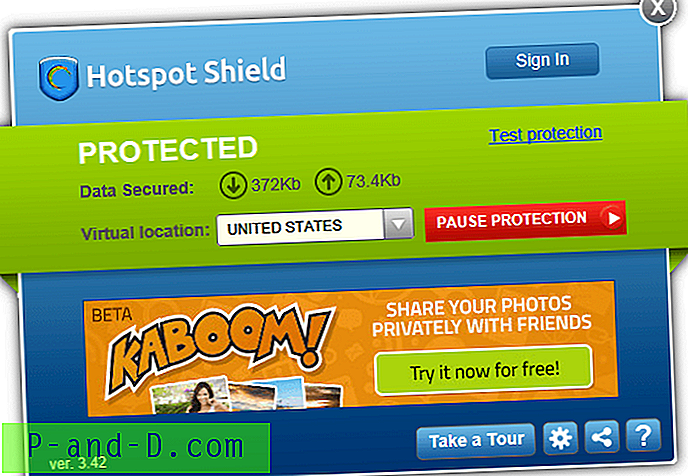Il existe de nombreuses plateformes de blogs que vous pouvez utiliser pour créer rapidement un site Web de blog. Il est très utile dans le sens où le propriétaire du site de blog n'a pas besoin d'avoir des connaissances pour créer un site Web comme l'enregistrement d'un domaine, l'inscription à un hébergeur, la mise à jour du serveur de noms, l'installation et la configuration du logiciel client FTP, le téléchargement fichiers et etc. Avec une plateforme de blogging telle que Blogger, tout ce que vous avez à faire est de vous inscrire à un compte gratuit, de choisir un nom de sous-domaine, de sélectionner un design parmi les modèles disponibles et de commencer à écrire avec un éditeur WYSIWYG.
Blogger appartient à Google et est l'une des plateformes de blogs les plus utilisées aujourd'hui. Vous avez peut-être rencontré un site Blogger qui vous montre un avertissement de contenu « Le blog que vous êtes sur le point de consulter peut contenir du contenu uniquement destiné aux adultes. En général, Google n'examine pas et n'approuve pas le contenu de ce blog ou de tout autre blog. Pour plus d'informations sur nos politiques de contenu, veuillez consulter les conditions d'utilisation de Blogger ». Cliquer sur le bouton «Je ne souhaite pas continuer» vous amènera à la page Web principale de Blogger tandis que cliquer sur «Je comprends et je souhaite continuer» vous permettra d'accéder au site Web.
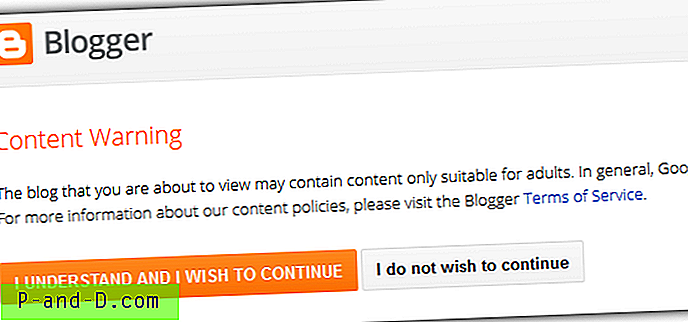
Il n'y a aucun moyen de contourner manuellement l'avertissement de contenu et de vous diriger directement vers le site Web, car si vous regardez l'URL, la chaîne de requête guestAuth contient 78 caractères aléatoires. Heureusement, il est toujours possible d'ignorer automatiquement l'avertissement de contenu de blogueur avec l'une des 3 méthodes ci-dessous. Si vous êtes le propriétaire d'un site Web de blogueur qui affiche le message d'avertissement de contenu et que vous êtes certain que votre site Web ne contient pas de contenu pour adultes, vous souhaiterez peut-être vérifier les paramètres de Blogger pour vous assurer que vous n'avez pas mal configuré les paramètres pour adultes. . Visitez Blogger Dashboard et accédez à la page Paramètres de votre blog. Accédez à Autre et vérifiez les paramètres de contenu pour adultes, en vous assurant que Non est sélectionné.
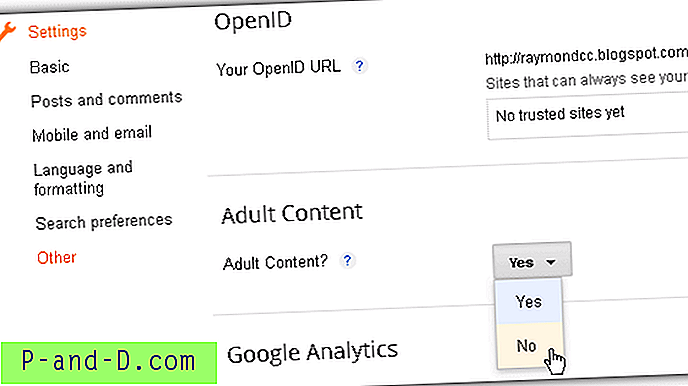
Si vous n'êtes qu'un visiteur et que vous êtes ennuyé par l'avertissement de contenu que vous recevez tous les jours des sites Web de blogueur que vous visitez normalement, vous pouvez facilement contourner l'avertissement de contenu et vous diriger directement vers la page Web par un script utilisateur appelé « Blogger Content Warning Skip » .
Avant de pouvoir installer le script utilisateur Blogger Content Warning Skip, vous devez d'abord installer Greasemonkey si vous utilisez Firefox, Tampermonkey pour Chrome ou Violentmonkey pour Opera.
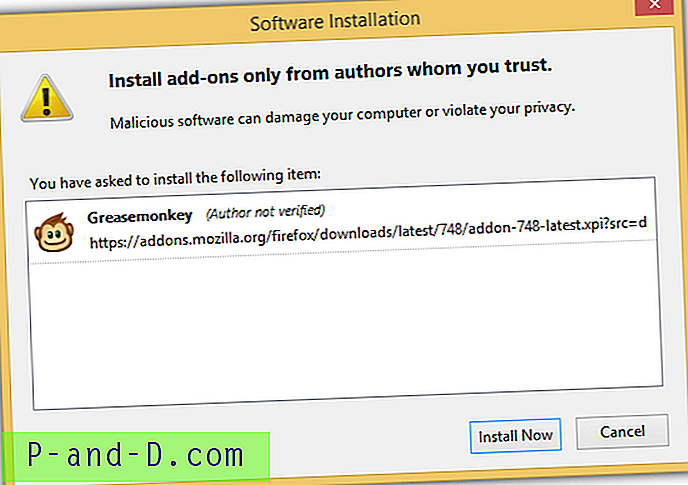
Redémarrez votre navigateur après avoir installé l'extension Greasemonkey. Rendez-vous ensuite sur cette page GitHub et cliquez sur l'icône Raw où Greasemonkey vous demandera de confirmer l'installation du script utilisateur Blogger Content Warning Skip. Cliquez sur Installer et vous devriez voir un message contextuel vous informant que l'installation de «Blogger Content Warning Skip» a réussi.
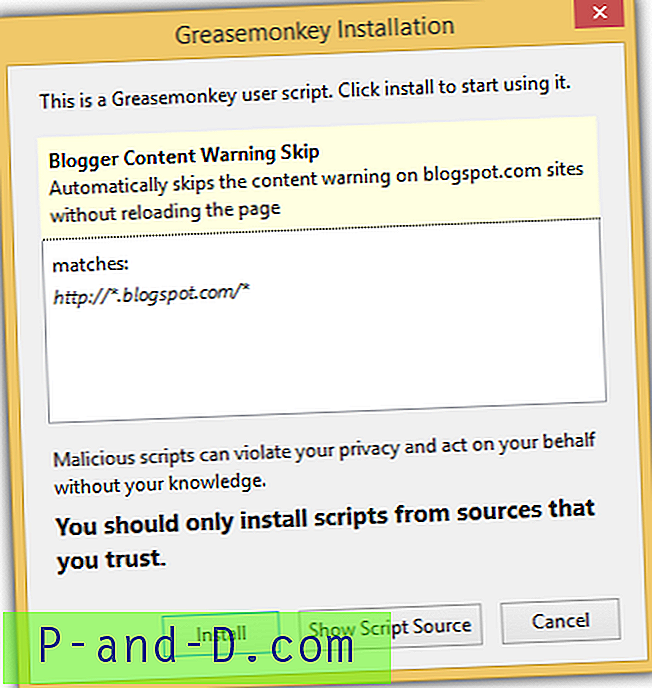
Vous n'aurez plus besoin de cliquer sur «Je comprends et je souhaite continuer» ni même de voir la page d'avertissement de contenu. Fondamentalement, ce script utilisateur vous aide automatiquement à cliquer sur le bouton, c'est pourquoi vous verrez une page clignoter pendant une seconde avant le début du chargement du site Web.
Si, pour une raison inconnue, le script «Skipger Content Warning Skip» ne fonctionne pas pour vous, voici un autre script appelé «Blogspot content warning auto-skip» que vous pouvez essayer. Nous avons testé ce script qui ne contient qu'une seule ligne de code et il fonctionne également.
Il existe un autre script utilisateur appelé Linx Amender par TimidScript qui prétend avoir la possibilité de sauter la page d'avertissement de contenu en cliquant automatiquement sur le bouton "Je comprends et je souhaite continuer", mais malheureusement cela ne fonctionne pas même après l'avoir activé à partir des paramètres (F9).